Builds
Un build es la generación de un binario de la app para probarla en un dispositivo móvil o para publicarla en tiendas.
Para acceder a la página Builds, ve a la página Applications , busca tu app en la lista, haz clic en el icono de tres puntos verticales a la derecha y, a continuación, haz clic en View builds.
Navega la página Builds

La página Builds se abre, y muestra el ambiente y la app seleccionados, así como un detalle de cada build lanzado para esa app.
Para encontrar un build, puedes navegar la lista o filtrar su contenido usando los filtros de Plataform, Created by, y Status en la barra superior de la página. Cada build muestra la plataforma para la que se generó el binario, la versión, la fecha de creación y el usuario que lo creó, la duración de la generación, la duración de la generación (apoya el cursor para ver cuándo comenzó y cuándo terminó), su estado actual y detalles.
Los builds pueden tener diferentes estados:
Succeeded (chip verde): El build se generó correctamente.
Failed (chip rojo): No se pudo generar el build porque hubo un error durante el proceso de generación. El error puede deberse a una configuración incorrecta, por ejemplo, un ID de recursos estáticos inexistente. Si se produce un error en la generación, revisa los registros para encontrar el problema mediante la opción View logs y haz clic en Relaunch para volver a intentarlo.
Scheduled (chip violeta): El build está listo para generarse, pero el runner ha alcanzado su número máximo de builds en simultáneo. El build se generará una vez que el runner termine con una de las generaciones en curso.
Running (chip azul): El build se está generando.
Cancelling (chip azul): El build se está cancelando.
Canceled (chip amarillo): El build se canceló con éxito y no puede ser lanzado nuevamente.
En la columna Details, puedes encontrar etiquetas que aparecerán si aplican al build. A continuación, encontrarás más información sobre cada etiqueta:
For Stores: indica que el build se generó para ser publicado en una tienda (App Store, Google Play Store o AppGalery).
XpressPlug: indica que el binario se generó usando XpressPlug.
Retain project: indica que el binario se configuró para registrar información específica sobre el proyecto para el que se generó, con fines de depuración.
También puedes hacer clic en la flecha hacia abajo a la izquierda de cada build generado para la app y ver una captura de la aplicación, que contiene detalles específicos de la app al momento en que se generó el build. Los detalles incluyen el nombre de la app, el producto y el ambiente al que está asociada, su identificador de recursos estáticos y configuraciones de product, y los SDKs y detectores de manipulación definidos para la app.
También puedes apoyar el cursor sobre el chip de la plataforma para obtener más detalles acerca de la configuración de la plataforma para ese binario. Si la funcionalidad Mobile Security está habilitada para una determinada plataforma, verás un ícono de escudo en ese chip.
Una vez que encuentras el build con el que deseas trabajar, desplaza el cursor sobre el build, haz clic en el ícono de tres puntos verticales y selecciona una de las opciones en la tabla a continuación.
View logs | Haz clic para ser redirigido a una nueva página y revisar los logs del proceso de generación del binario. |
View artifacts | Haz clic para abrir el modal de Public artifacts y revisar la lista de artefactos públicos - estos son los archivos generados durante el lanzamiento del build - con sus tamaños y la opción para descargarlos. Para descargar un artefacto, haz clic en el ícono de descarga. Un archivo en formato .txt se descargará en tu dispositivo. |
View private artifacts | Haz clic para abrir el modal de Private artifacts y revisar la lista de artefactos privados - estos son los archivos generados durante el lanzamiento del build - con sus tamaños y la opción para descargarlos. Para descargar un artefacto, haz clic en el ícono de descarga. Un archivo en formato .txt se descargará en tu dispositivo. |
Relaunch | Haz clic para relanzar un build fallido. El build aparecerá listado y su estado será Relaunched. NotaEsta opción solo aparece disponible para builds con estado Failed . |
Install | Haz clic para testear la app. Se abre un modal. Debes escanear el código QR para testear la app o hacer clic en Download file para descargar el archivo de binario de la aplicación ((.ipa para iOS o .apk para Android). También puedes definir builds como publicados en tiendas, si el build tiene la opción For stores habilitada al momento de ser generado. Las opciones disponibles dependen del estado del build. |
Compare | Haz clic para comparar dos builds. Lee Compara Builds para saber más. |
Archive | Haz clic para archivar un build. Se abre un modal de confirmación, donde debes hacer clic en Confirm para archivarlo y eliminarlo del listado. |
Cancel | Haz clic para cancelar un build. Esta opción aparece disponible si eres el usuario que lanzó el build o tiene un perfil de líder de proyecto. ImportanteEsta opción solo aparece disponible para builds con estados Scheduled o Running. |
Nota
Las acciones View logs, View private artifacts y Relaunch están disponibles unicamente para builds con estados Failed or Succeeded.
Desde esta página, también puedes generar un nuevo build o cargar un build. Lee las secciones a continuación.
Para lanzar un nuevo build para una app, es decir, para generar uno o varios binarios nuevos de una app, sigue estos pasos:
Puedes lanzar builds para una app - para generar un nuevo binario o binarios para una app - utilizando una de dos opciones desde la página de Applications: encuéntrala en la lista, desplaza el cursor sobre ella y haz clic en Launch build ( , o haz clic en el ícono de Más opciones (
, o haz clic en el ícono de Más opciones ( y haz clic en View builds para abrir la página Builds y haz clic en Launch. En ambos casos, el modal Launch build se abre. Sigue las instrucciones a continuación para configurar el modal para generar un nuevo binario o binarios.
y haz clic en View builds para abrir la página Builds y haz clic en Launch. En ambos casos, el modal Launch build se abre. Sigue las instrucciones a continuación para configurar el modal para generar un nuevo binario o binarios.
Importante
El lanzamiento de un build para generar un binario de iOS integrado con XpressPlug requiere configuraciones adicionales a las que se describen a continuación. Dirígete a Genera un binario integrado con XpressPlug para aprender a hacerlo.
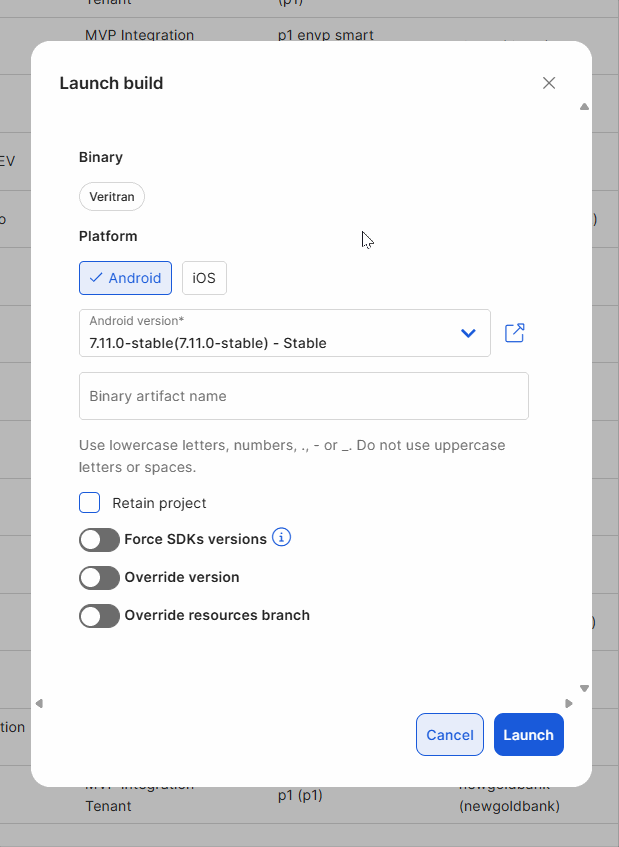
Elige la plataforma o plataformas donde el build será lanzado (iOS, Android or Harmony). Puedes generar binarios para más de una plataforma en el mismo lanzamiento.
Elige la versión de plataforma o plataformas del menú desplegable. Puedes elegir desde un tag o una rama estable.
Aviso
Los binarios productivos solo deben crearse a partir de tags y no de ramas estables.
Haz clic en Open preview in a new tab (
 ) para comparar la versión de build antes de generarlo con otra versión. La página Preview se abre, donde puedes comparar las diferencias entre el build que quieres generar con otro build. Esta página muestra la misma información que puedes ver al usar la funcionalidad Compare Builds. Lee Compara Builds para saber más.
) para comparar la versión de build antes de generarlo con otra versión. La página Preview se abre, donde puedes comparar las diferencias entre el build que quieres generar con otro build. Esta página muestra la misma información que puedes ver al usar la funcionalidad Compare Builds. Lee Compara Builds para saber más.En el campo Binary artifact name, ingresa un nombre para el archivo que se generará (.ipa para iOS y .aab or .apk para Android y Harmony). Utiliza letras en minúscula, números, ., - o _. No uses letras en mayúscula o espacios. Para este ejemplo, ingresa: goldbank-mobile-prod.
Haz clic en Retain project para registrar información específica del proyecto para el que se generó, con objetivos de debugging.
Nota
Esta opción solo está disponible para los líderes de proyecto.
Si quieres forzar una versión específica de rama para un SDK, habilita el toggle Force SDKs versions. Luego, ingresa el nombre de la librería y la versión de la rama deseada para cualquiera de las plataformas, siguiendo la estructura librería:versión,librería:versión. Usa snake_case para el nombre de la librería, seguido de dos puntos y el nombre de la versión. Usa comas para separar nombres de librerías y no uses espacios.
Nota
Si seleccionaste más de una plataforma, debes completar estos campos para todas las plataformas.
Si necesitas sobreescribir la plataforma de la versión, habilita el toggle Override version. Luego, ingresa el número de versión de plataforma.
Si quieres sobreescribir la rama del repositorio de recursos estáticos seleccionada al momento de crear la app:
Habilita el interruptor Override resources branch.
En el campo Override resources branch, selecciona la rama deseada. Ahora, el build usará los recursos de la nueva rama seleccionada.
Haz clic en Launch para generar los binarios.
Aviso
Desde Studio 4.6, el SDK de Devtools no está disponible para aplicaciones en ambientes de producción.
Si intentas lanzar un build para una app que tenía el SDK de Devtools previamente configurado, aparecerá un modal de advertencia y no podrás generar el build hasta que remuevas ese SDK. Haz clic en Close y elimina Devtools de la sección SDK en Application configuration e intenta lanzar el build nuevamente.
Best practice
Las aplicaciones en ambientes de producción deben tener todos los detectores de manipulación activados. Si tienes uno o más detectores desactivados, e intentas lanzar un build para la app, se abre un modal de advertencia que indica que no activar los detectores faltantes puede aumentar el riesgo de ciberataques. Puedes hacer clic en Close y activar los detectores o clic en Save y continuar sin activarlos.
Mobile Builder también te permite cargar los archivos de binarios de las apps existentes integradas con XpressPlug. Puedes cargar los builds utilizando una de las dos opciones desde la página Applications page: encuentra la app en la lista, haz clic en el ícono de más opciones ( y haz clic en Upload build (
y haz clic en Upload build ( , o haz clic en View builds para abrir la página Builds y haz clic en Upload XpressPlug build (
, o haz clic en View builds para abrir la página Builds y haz clic en Upload XpressPlug build ( ). En ambos casos, el modal Upload build se abre. Sigue las instrucciones a continuación para configurar el modal y cargar el binario.
). En ambos casos, el modal Upload build se abre. Sigue las instrucciones a continuación para configurar el modal y cargar el binario.
Importante
Esta opción solo está disponible si el proyecto se integró con XpressPlug.
Elige la plataforma que corresponda al archivo binario (Android, iOS o Harmony).
Elige una versión de la plataforma del menú desplegable. Puedes elegir entre un tag o una rama estable.
En el campo Binary artifact name, escribe un nombre para el archivo que se generará cuando se lance el build (.ipa para iOS y .apk para Android y Harmony). Utiliza letras minúsculas, números, ., - o _. No utilices letras mayúsculas ni espacios.
Haz clic en Upload file para cargar el archivo binario desde tu computadora.
Haz clic en Save para finalizar el proceso. El build cargado mostrará la etiqueta XpressPlug en la columna de detalles para identificarlo fácilmente.